Kuinka käyttää XLOOKUP-funktiota Excelissä
Päivitetty September 03, 2024 3 minuutteja luetaan
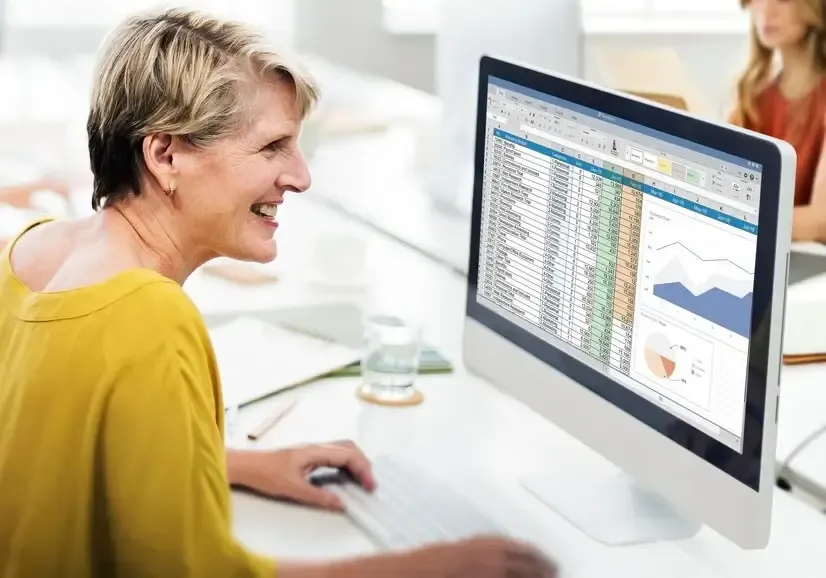
Microsoft Excelin XLOOKUP-toiminto on tehokas hakutyökalu, jonka avulla voit etsiä tiettyjä arvoja solualueelta. Se korvaa aiemmat hakutoiminnot, kuten VLOOKUP, ja käsittelee monia niiden rajoituksia. Tämä artikkeli tarjoaa vaiheittaisen oppaan XLOOKUPin tehokkaaseen käyttöön.
Mikä XLOOKUP-toiminto on ja miten se toimii?
Excel tarjoaa useita työkaluja tietojen etsimiseen, mukaan lukien sisäänrakennettu haku- ja valintatyökalu sekä ehdolliset muotoilusäännöt. Näillä ominaisuuksilla ei kuitenkaan ole suurta merkitystä laskentataulukossasi tai helpota tietojen viittausta muissa kaavoissa. Hakutoiminnot, kuten XLOOKUP, ovat erityisen hyödyllisiä tällaisissa tapauksissa.
Miksi tarvitsemme HAKU-toimintoja
Tietojen analysoinnissa ilmenee usein tapauksia, joissa sinun on haettava tietoja mukautetuilla hakukriteereillä, jotka muuttuvat säännöllisesti. Tietoanalyytikot käyttävät usein kyselyitä, joita voidaan helposti mukauttaa saadakseen tiettyjä havaintoja tietojoukosta.
VLOOKUP ja HLOOKUP – rajoitukset ja ratkaisut
Perinteisten hakutoimintojen, kuten HLOOKUP (horisontaalinen haku) ja VLOOKUP (pystyhaku), valikoima on rajoitettu. Muiden rajoitusten ohella heidän on löydettävä ratkaisuja arvojen vasemmalla tai oikealla olevan datan etsimiseen. Voit voittaa nämä rajoitukset XLOOKUP:n avulla voit etsiä tietoja riveistä ja sarakkeista sekä hakuarvon vasemmalla että oikealla puolella.
Ratkaisu – XLOOKUP
XLOOKUP voi käsitellä likimääräisiä osumia, useita hakuarvoja, sisäkkäisiä kyselyitä, mukautettuja virheilmoituksia ja paljon muuta. Se on saatavilla vain Microsoft 365 -tilaajille, mutta siitä on nopeasti tullut pelin muuttaja sekä perus- että monimutkaisissa tiedonhauissa.
Kuinka XLOOKUP-funktio toimii Microsoft Excelissä?
Käytämme esimerkkiä XLOOKUP-funktion selittämiseksi. Kuvittele Excel-laskentataulukko, joka sisältää henkilöstöluettelon ja sarakkeet työntekijätunnukselle, nimelle, sähköpostiosoitteelle ja työtehtävälle.
Tällaista tietojoukkoa voidaan käyttää haettavana hakemistona Excelissä XLOOKUP-kaavan avulla. Tämän kaavan hakuarvo voi olla mikä tahansa näiden sarakkeiden arvoista.
XLOOKUPin perussyntaksi
XLOOKUP-funktion perussyntaksi on:

- lookup_value:
Arvo, jota haluat etsiä.
- lookup_array:
Haettava alue tai matriisi.
- return_array:
Alue tai taulukko, josta tulos palautetaan.
- [if_not_found]:(Valinnainen) Arvo, joka palautetaan, jos vastaavuutta ei löydy.
Esimerkkiskenaario
Harkitse Excel-laskentataulukkoa, jossa on neljä saraketta: Työntekijän tunnus, Nimi, Sähköposti ja Työtehtävä.

Haluat löytää työntekijän sähköpostiosoitteen, jolla on tunnus 103. Näin voit tehdä sen käyttämällä XLOOKUPia:
- Valitse tyhjä solu
Jos haluat lisätä XLOOKUP-funktion, aloita avaamalla Excel-laskentataulukko ja valitsemalla tyhjä solu. Aloita muokkaaminen napsauttamalla nauhan kaavapalkkia.
- Määritä hakukriteerit
Aloita kaavan kirjoittaminen nauhapalkkiin:

- lookup_value: 103
- lookup_array: A2
(väli, joka sisältää työntekijätunnukset)
- return_array: C2
(alue, joka sisältää sähköpostiosoitteet)
Tämä kaava etsii ID:tä 103 alueelta A2
ja palauta vastaava sähköposti alueelta C2
, joka on “jim@example.com”.
Valinnaiset argumentit
- ei löydetty:
Jos arvoa ei löydy, voit määrittää mukautetun viestin tai arvon.

- match_mode: Määritä hakutyyppi.

- search_mode: Määritä hakujärjestys.

XLOOKUPin lisäominaisuudet
XLOOKUP tarjoaa useita edistyneitä ominaisuuksia:
1. Useiden sarakkeiden palauttaminen
XLOOKUP voi palauttaa useita tietosarakkeita. Oletetaan, että haluat sekä sähköpostin että työtehtävän tietylle työntekijälle:

Tämä kaava palauttaa taulukon {“jim@example.com”, “Designer”}.
2. Sisäkkäinen XLOOKUP
Voit sijoittaa XLOOKUP-funktioita monimutkaisille kyselyille. Esimerkiksi työntekijän työtehtävän löytäminen sähköpostin perusteella:

Tämä kaava löytää ensin työntekijän tunnuksen sähköpostin avulla ja sitten työroolin käyttämällä tätä tunnusta.
Huomioitavaa ennen XLOOKUPin käyttöä
- Tietojen järjestely:
XLOOKUP voi etsiä tietoja sekä vaaka- että pystysuunnassa.
- Virheiden käsittely:
Käytä not_found-argumenttia käsitelläksesi ei-vastaavia tuloksia sulavasti.
- valikoiman koot:
Varmista, että lookup_array ja return_array ovat samankokoisia virheiden välttämiseksi.
- Yhteensopivuus:
XLOOKUP on saatavilla vain Microsoft 365:ssä ja Excelin uudemmissa versioissa.
Vaiheittainen opas XLOOKUPin käyttämiseen Excelissä
Luo kaava XLOOKUPilla seuraavasti:
1. Valitse tyhjä solu:
Avaa Excel-laskentataulukko ja valitse tyhjä solu.
2. Kirjoita kaava:
Aloita kirjoittamalla kaavapalkkiin =XLOOKUP(.
3. Lisää hakukriteerit:
Määritä hakuarvo, hakutaulukko ja palautustaulukko.
4. Lisää valinnaisia argumentteja:
Sisällytä tarvittaessa not_found, match_mode ja search_mode.
5. Paina Enter:
Sulje kaava sulkevilla suluilla ja paina Enter nähdäksesi tuloksen.
Lopulliset ajatukset
Excelin XLOOKUP-toiminto on monipuolinen ja tehokas työkalu tietojen analysointiin. Tavallisiin hakutoimintoihin verrattuna se tarjoaa enemmän joustavuutta, virtaviivaistaa vaikeita kyselyjä ja parantaa tiedonhallintatyön tehokkuutta. Voit hyödyntää Excelin ominaisuuksia ja parantaa huomattavasti data-analyysitaitojasi oppimalla käyttämään XLOOKUPia. XLOOKUP on tärkeä työkalu kaikille Excel-käyttäjille tai data-analyytikoille riippumatta siitä, työskentelevätkö he perusluetteloiden tai monimutkaisten tietojoukkojen parissa.